스타벅스 앱이 작동하지 않습니까? 문제를 해결하는 9가지 방법
게시 됨: 2023-07-31Apple iPhone 또는 Android 휴대폰에서 Starbucks 앱을 사용하는 데 문제가 있습니까? 앱에 기술적인 결함이 있거나 인터넷 연결이 작동하지 않을 수 있습니다. 이러한 항목 및 기타 항목으로 인해 앱이 작동하지 않을 수 있습니다. 휴대전화에서 이 문제를 해결할 수 있는 몇 가지 방법을 알려드리겠습니다.
스타벅스 앱을 사용할 수 없는 몇 가지 다른 이유는 휴대전화에 사소한 결함이 있거나, 스타벅스 서버가 다운되었거나, 앱 버전이 오래되었거나, 로그인 세션에 문제가 있거나, 앱의 핵심 파일이 손상되었기 때문입니다.
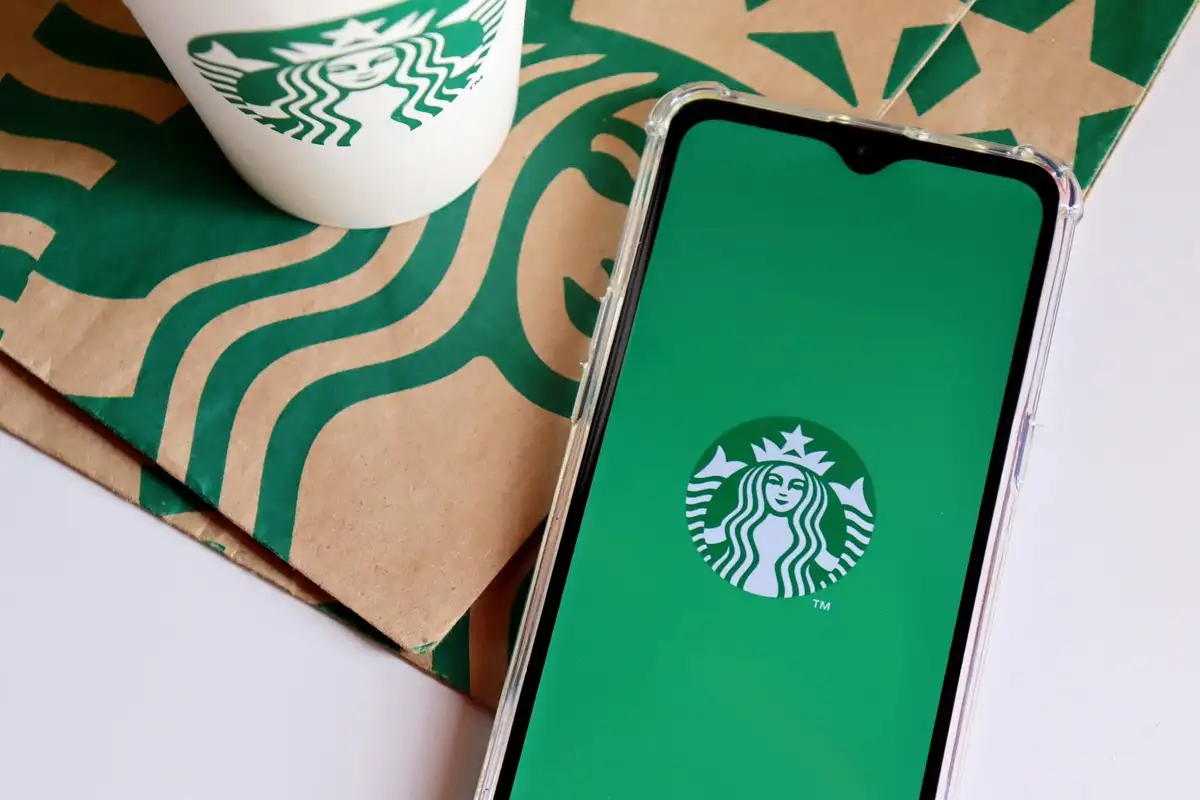
1. 전화기에서 스타벅스를 닫았다가 다시 엽니다.
앱을 사용하는 데 문제가 발생하면 잠재적으로 문제를 해결하기 위해 적용할 수 있는 기본 수정 사항은 앱을 다시 시작하는 것입니다. 스타벅스 앱을 종료했다가 다시 실행하여 앱 문제를 해결할 수 있습니다.
안드로이드에서
- 휴대폰에서 최근 버튼을 눌러 열려 있는 앱에 액세스합니다.
- 앱을 닫으려면 Starbucks를 찾아 위로 살짝 밉니다.
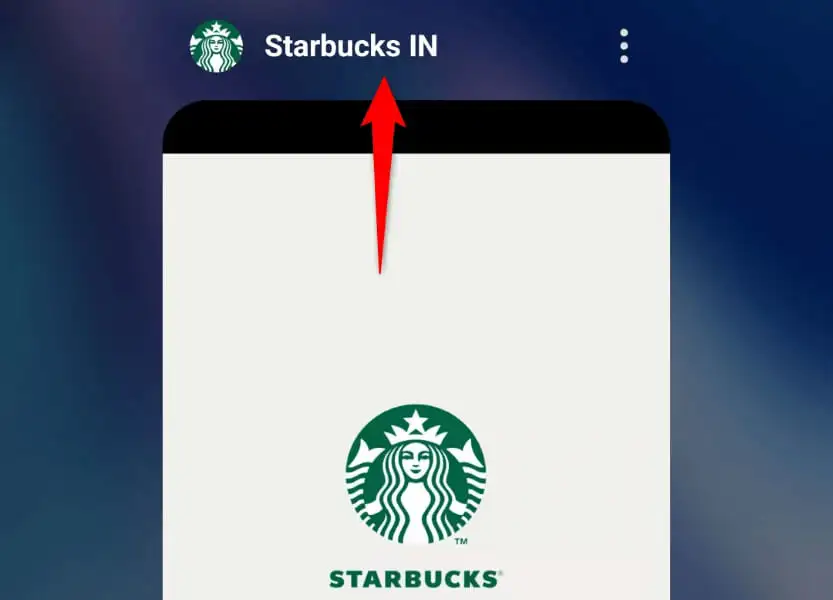
- 휴대폰의 앱 서랍에서 스타벅스를 탭하여 앱을 다시 시작합니다.
다시 시작한 후에도 앱이 작동하지 않으면 휴대전화에서 앱을 강제 종료했다가 다시 열어 잠재적으로 문제를 해결할 수 있습니다.
- 휴대전화의 앱 서랍에서 Starbucks를 길게 탭하고 앱 정보를 선택합니다.
- 다음 페이지에서 강제 종료를 선택합니다.
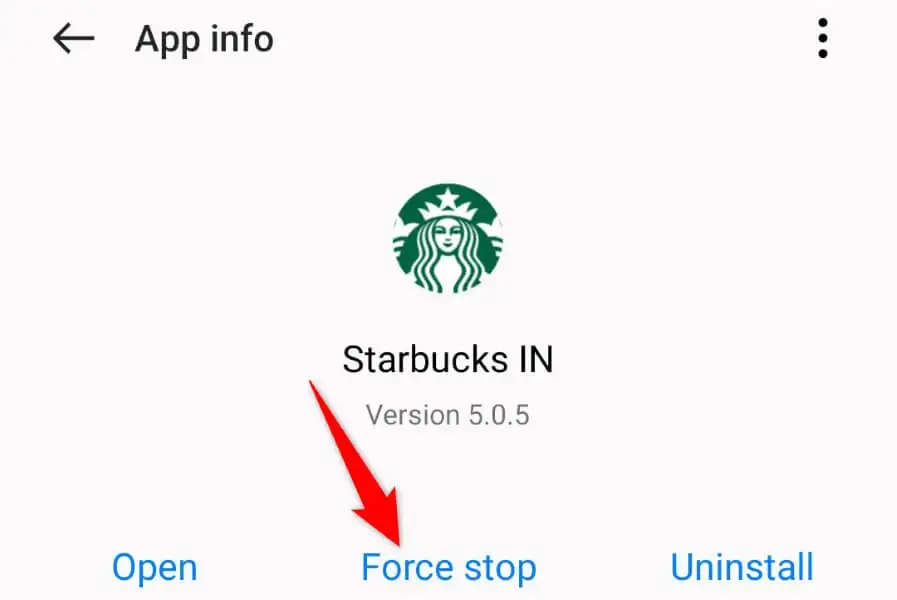
- 프롬프트에서 강제 종료를 선택합니다.
- 앱 서랍에 액세스하고 Starbucks를 탭하여 앱을 다시 엽니다.
아이폰에서
- 휴대전화 화면 하단에서 위로 스와이프하고 중간에서 멈춥니다.
- 스타벅스 에서 위로 스와이프하여 앱을 닫습니다.
- 홈 화면에서 스타벅스를 탭하여 앱을 실행합니다.
2. 휴대폰의 인터넷 연결 확인
간단한 재부팅 후에도 스타벅스 앱이 작동하지 않으면 휴대폰의 인터넷 연결이 작동하는지 확인하고 확인하세요. 다양한 콘텐츠를 로드하려면 앱이 인터넷에 액세스해야 합니다. 비활성 연결은 앱이 이를 수행하지 못하게 합니다.
웹 브라우저를 실행하고 사이트를 열어 휴대폰의 연결 상태를 확인할 수 있습니다. 사이트가 로드되지 않으면 연결이 원인입니다. 이 경우 라우터를 다시 시작하거나 Wi-Fi 네트워크에 다시 연결하거나 휴대폰의 모바일 데이터를 사용하여 문제를 해결할 수 있습니다.
3. 전화기를 다시 시작하여 작동하지 않는 스타벅스 앱 수정
여전히 스타벅스 앱에 문제가 있는 경우 iPhone 또는 Android 휴대폰에 기술적인 문제가 있을 수 있습니다. 이 경우 휴대폰을 다시 시작하여 이러한 문제를 해결할 수 있습니다.
휴대폰 전원을 끄기 전에 저장하지 않은 작업을 저장하십시오.
안드로이드에서
- 휴대폰의 전원 버튼을 길게 누릅니다.
- 메뉴에서 다시 시작을 선택합니다.
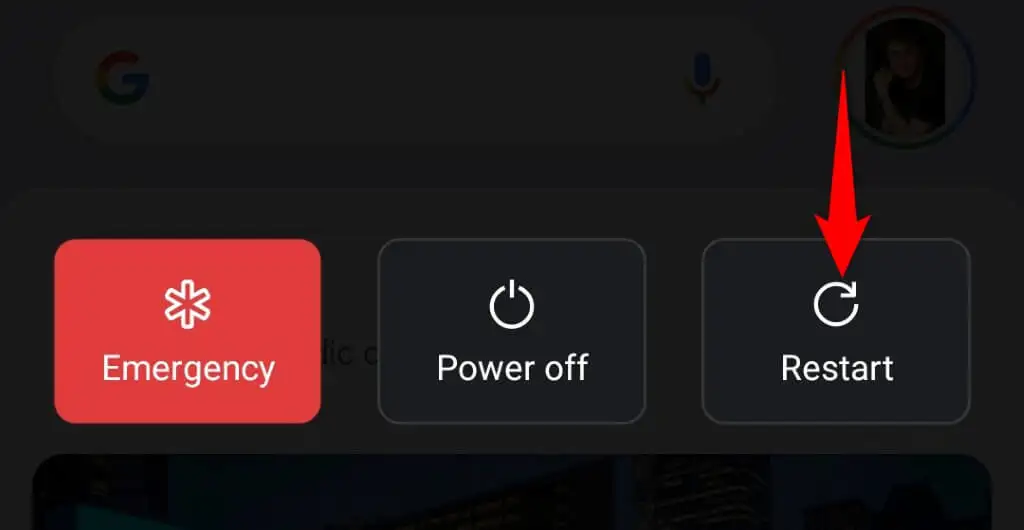
- 휴대전화가 다시 시작되면 스타벅스를 엽니다.
아이폰에서
- 휴대폰에서 볼륨 크게 + 측면 또는 볼륨 작게 + 측면을 길게 누릅니다.
- 화면 슬라이더를 오른쪽으로 드래그하여 전화기 전원을 끕니다.
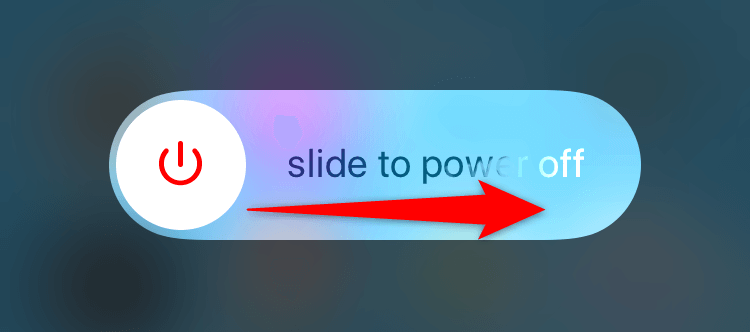
- 측면 버튼을 길게 눌러 휴대폰 전원을 켭니다.
- 스타벅스 앱을 엽니다.
4. 스타벅스 서버 다운 여부 확인
간혹 회사 앱 서버가 다운되어 스타벅스 모바일 앱을 사용할 수 없는 경우가 있습니다. 이 중단으로 인해 앱이 해당 서버에서 정보를 가져오지 못하여 다양한 문제가 발생합니다.
Downdetector 사이트를 사용하여 Starbucks가 다운되었는지 확인할 수 있습니다. 이 사이트에 회사 서버가 다운되었다고 표시되면 회사에서 해당 서버를 수정하고 서비스를 다시 가져올 때까지 기다려야 합니다.
5. 스타벅스에 내 위치 액세스 권한 부여
스타벅스 앱은 주문을 배달하기 위해 사용자의 위치에 액세스해야 합니다. 휴대폰에서 앱에 대한 이 권한을 거부했다면 앱을 사용할 수 없는 이유일 수 있습니다. 이 경우 휴대폰의 권한 설정에 액세스하여 스타벅스에 필요한 모든 권한을 부여하세요.
안드로이드에서
- 앱 서랍에서 Starbucks를 길게 탭하고 앱 정보를 선택합니다.
- 다음 페이지에서 권한을 선택합니다.
- 열리는 화면에서 위치를 선택합니다.
- 앱 옵션을 사용하는 동안에만 허용을 켭니다.
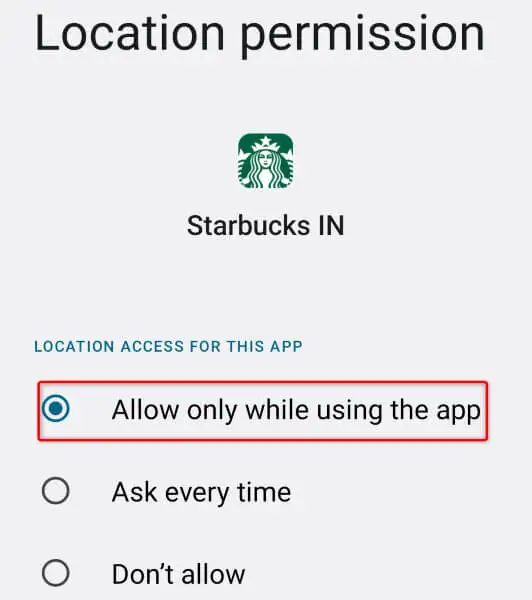
- 스타벅스 앱을 엽니다.
아이폰에서
- 휴대전화에서 설정을 실행합니다.
- 설정에서 개인 정보 > 위치 서비스를 선택합니다.
- 목록에서 스타벅스를 찾아 선택합니다.
- 앱을 사용하는 동안을 선택합니다.
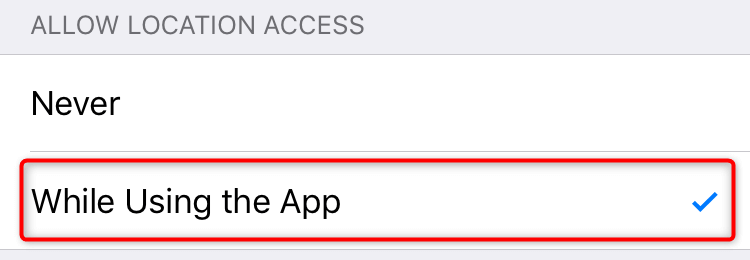
- 스타벅스 앱을 실행하세요.
6. 스타벅스 앱 캐시 지우기
스타벅스 앱은 앱 경험을 향상시키기 위해 휴대폰에 캐시 파일을 생성하고 저장합니다. 이러한 캐시 파일은 손상에 취약하며 앱의 캐시가 손상되어 앱 문제가 발생할 수 있습니다.

이 경우 앱의 모든 캐시 파일을 제거하여 문제를 해결할 수 있습니다. 이렇게 해도 주문 내역이나 기타 계정 데이터가 손실되지 않습니다. Android에서만 앱의 캐시 파일을 지울 수 있습니다. 앱의 캐시 파일을 삭제하려면 iPhone에서 앱을 제거하고 다시 설치해야 합니다.
- 앱 서랍에서 스타벅스를 길게 탭하고 앱 정보를 선택합니다.
- 다음 화면에서 스토리지 사용량을 선택합니다.
- 캐시 지우기를 선택하여 앱의 캐시된 파일을 제거합니다.
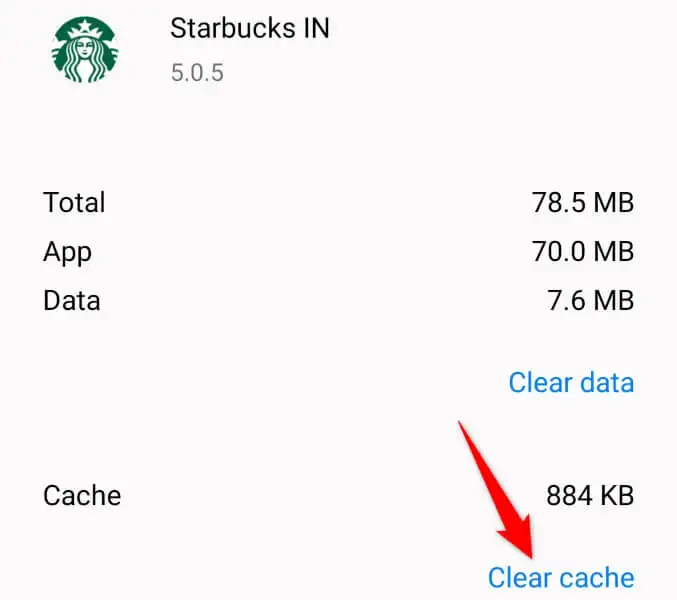
- 스타벅스 앱을 실행하세요.
7. 스타벅스 앱 업데이트
스타벅스 사용에 문제가 있는 이유 중 하나는 앱 버전이 오래되었을 수 있기 때문입니다. 이전 버전은 많은 문제를 일으키는 것으로 알려져 있으며 이는 앱의 경우일 수 있습니다.
휴대 전화의 해당 앱 스토어에서 앱을 최신 버전으로 업데이트하여 문제를 해결할 수 있습니다.
안드로이드에서
- 휴대전화에서 Play 스토어를 엽니다.
- 스타벅스를 찾습니다.
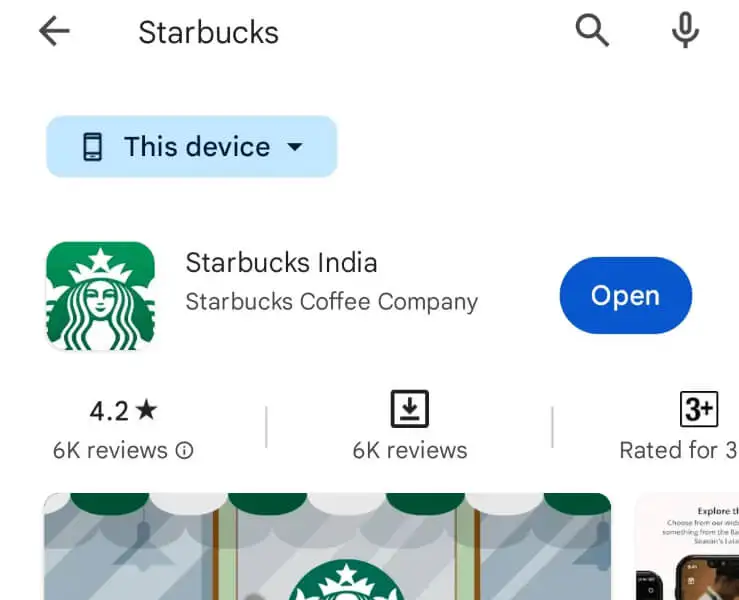
- 업데이트를 탭하여 앱을 업데이트합니다.
아이폰에서
- 휴대폰에서 App Store를 실행합니다.
- 하단에서 업데이트를 선택합니다.
- 목록에서 Starbucks 옆에 있는 업데이트를 선택합니다.
8. 스타벅스 계정에서 로그아웃했다가 다시 로그인
업데이트된 Starbucks 앱이 작동하지 않으면 현재 로그인 세션에 문제가 있을 수 있습니다. 앱에서 계정을 찾는 데 문제가 있거나 다른 문제가 있을 수 있습니다.
이 경우 앱에서 로그아웃했다가 다시 계정에 로그인하여 문제를 해결하세요. 스타벅스 로그인 자격 증명이 필요하므로 잘 보관하십시오.
- 휴대전화에서 스타벅스를 엽니다.
- 오른쪽 상단에서 계정 옵션을 선택합니다.
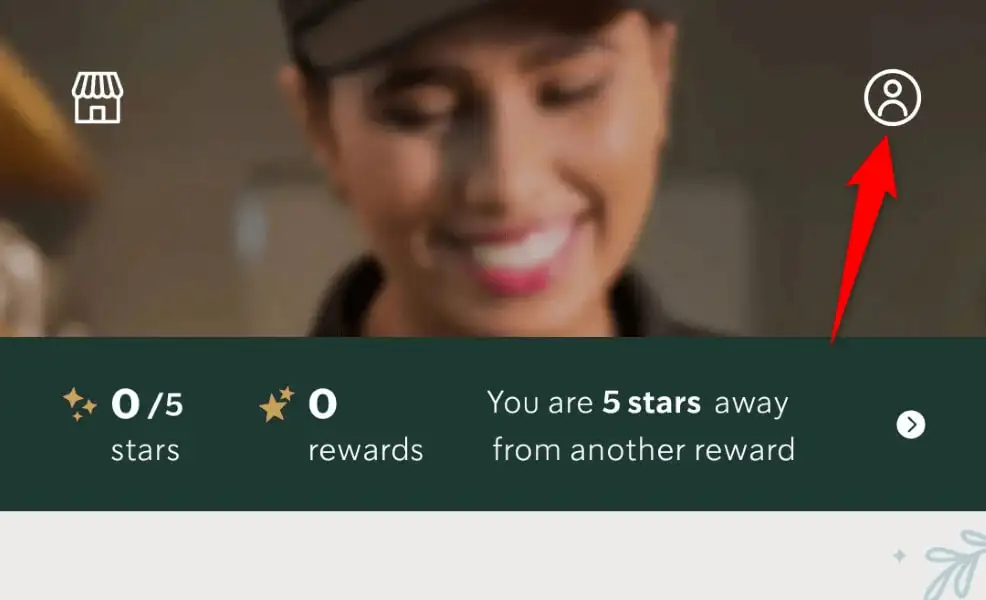
- 페이지를 아래로 스크롤하고 로그아웃 을 선택합니다.
- 앱을 닫았다가 다시 엽니다.
- 귀하의 계정에 로그인하십시오.
9. 휴대폰에서 스타벅스 제거 및 재설치
위의 방법을 따라했는데도 스타벅스 앱이 작동하지 않는다면 앱의 시스템 파일이 손상된 것일 수 있습니다. 이러한 손상으로 인해 앱의 기능이 손상되거나 특정 기능을 완전히 사용할 수 없게 될 수 있습니다.
이 경우 휴대폰에서 앱을 제거하고 다시 설치하여 문제를 해결할 수 있습니다. 그렇게 하면 모든 앱 파일이 제거되고 새 파일이 제공됩니다.
안드로이드에서
- 앱 서랍에 액세스하고 Starbucks 를 길게 누른 다음 제거 를 선택합니다.
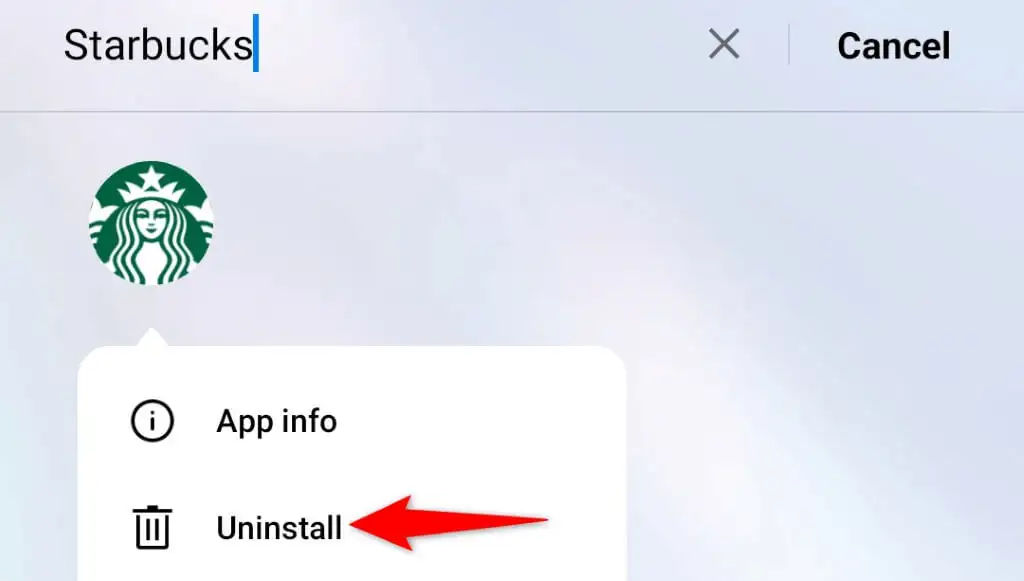
- 앱을 제거하라는 프롬프트에서 확인을 선택합니다.
- Play 스토어를 열고 Starbucks를 찾은 다음 설치를 탭합니다.
아이폰에서
- 휴대폰 홈 화면에서 스타벅스를 길게 누릅니다.
- 메뉴에서 앱 삭제 > 앱 삭제를 선택하세요.
- App Store 를 열고 Starbucks 를 찾은 다음 다운로드 아이콘을 선택합니다.
스타벅스의 앱 문제를 해결하고 좋아하는 커피를 주문하세요
모닝 커피를 스타벅스에 의존한다면 앱이 작동하지 않는다는 사실을 알게 되면 정말 답답할 것입니다. 다행스럽게도 위에서 설명한 방법으로 모든 앱 문제를 해결할 수 있으므로 앱 문제가 너무 오래 지속되지는 않습니다.
스타벅스 앱을 수리한 후 앱을 실행하면 좋아하는 모든 항목을 주문할 수 있습니다. 즐기다!
